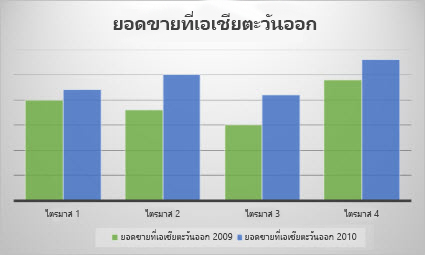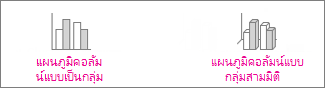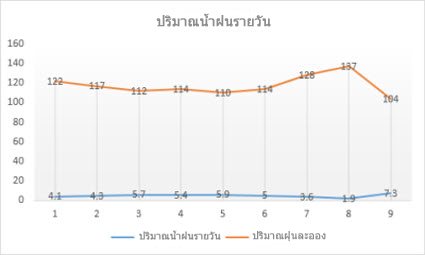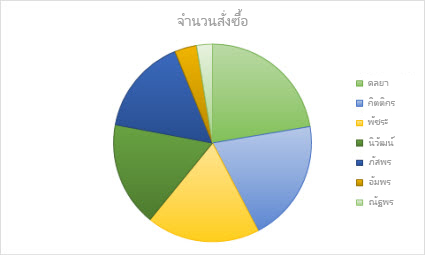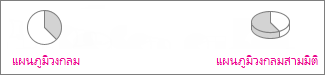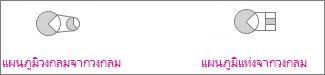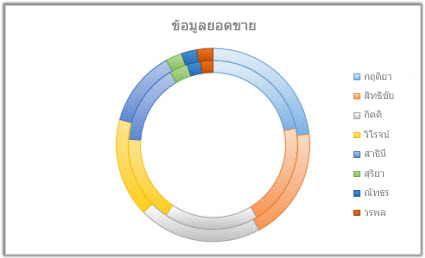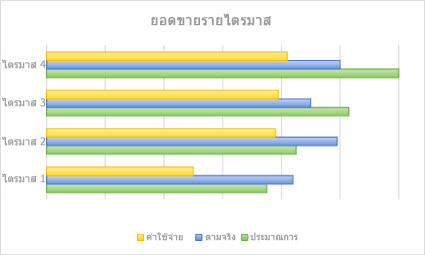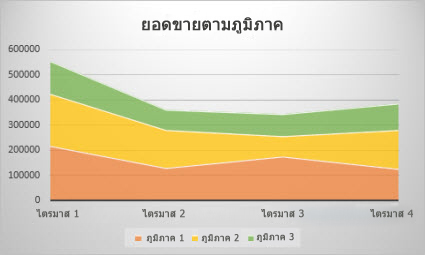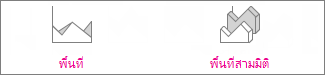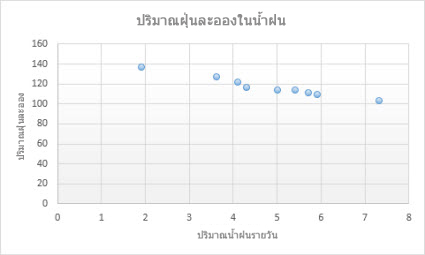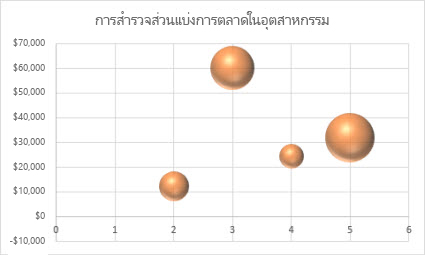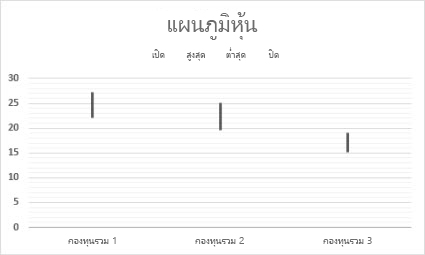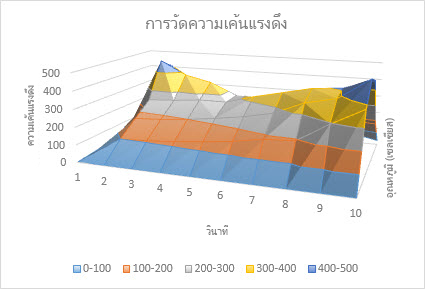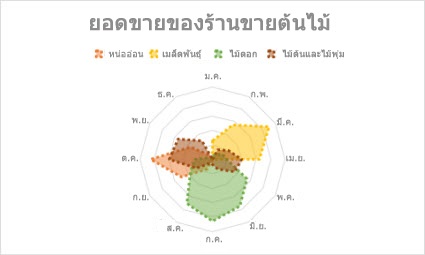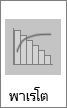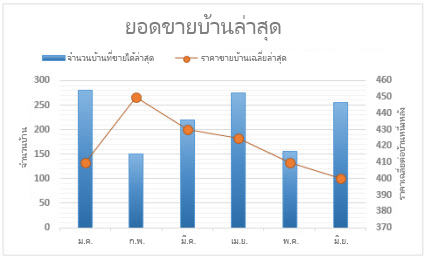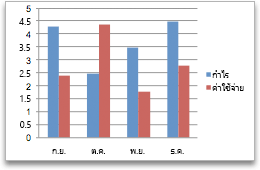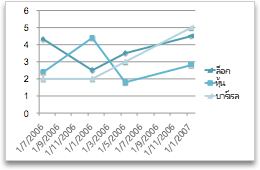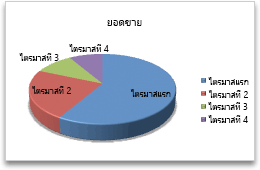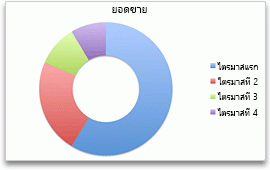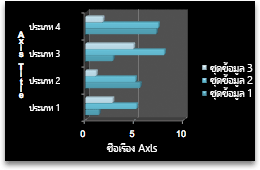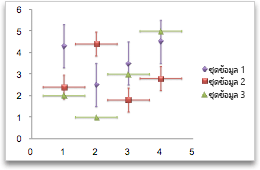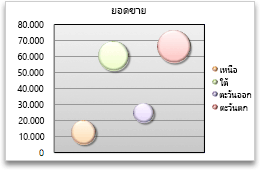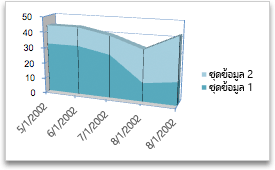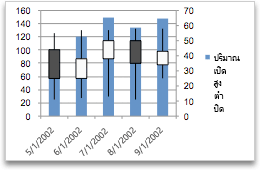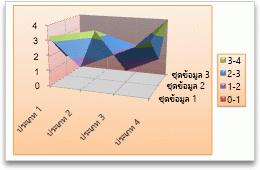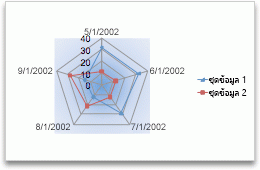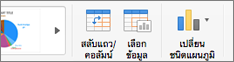เมื่อคุณสร้างแผนภูมิในเวิร์กชีด Excel เอกสาร Word หรืองานนำเสนอ PowerPoint คุณมีตัวเลือกมากมาย ไม่ว่าคุณจะใช้แผนภูมิที่แนะนำสำหรับข้อมูลของคุณ แผนภูมิที่คุณเลือกจากรายการแผนภูมิทั้งหมด หรือแผนภูมิจากเทมเพลตแผนภูมิที่เราคัดเลือกมา การทราบข้อมูลเพิ่มเติมเกี่ยวกับแผนภูมิแต่ละชนิดอาจช่วยได้มากขึ้น
คลิกที่นี่เพื่อเริ่มสร้างแผนภูมิ
สำหรับคำอธิบายของแผนภูมิแต่ละชนิด ให้เลือกตัวเลือกจากรายการดรอปดาวน์ต่อไปนี้
ข้อมูลที่จัดเรียงอยู่ในคอลัมน์หรือแถวในเวิร์กชีดสามารถลงจุดในแผนภูมิคอลัมน์ได้ โดยทั่วไป แผนภูมิคอลัมน์จะแสดงประเภทต่างๆ เป็นแกนแนวนอน (ประเภท) และค่าต่างๆ เป็นแกนแนวตั้ง (ค่า) ดังเช่นที่แสดงอยู่ในแผนภูมินี้:
ชนิดของแผนภูมิคอลัมน์
-
แผนภูมิคอลัมน์แบบกลุ่ม และแผนภูมิคอลัมน์แบบกลุ่มสามมิติ
แผนภูมิกลุ่มคอลัมน์แสดงค่าในคอลัมน์ 2 มิติ แผนภูมิกลุ่มคอลัมน์ 3 มิติแสดงคอลัมน์ในรูปแบบ 3 มิติ แต่ไม่ได้ใช้แกนค่าที่สาม (แกนลึก) ใช้แผนภูมินี้เมื่อคุณมีประเภทที่แสดงถึง:
-
ช่วงของค่า (ตัวอย่างเช่น จำนวนรายการ เป็นต้น)
-
การจัดเรียงมาตราส่วนเฉพาะ (ตัวอย่างเช่น มาตราส่วน Likert กับรายการต่างๆ เช่น เห็นด้วยอย่างยิ่ง เห็นด้วย ปานกลาง ไม่เห็นด้วย ไม่เห็นด้วยอย่างยิ่ง)
-
ชื่อที่ไม่ได้อยู่ในลำดับเฉพาะใดๆ (ตัวอย่างเช่น ชื่อของรายการ ชื่อทางภูมิศาสตร์ หรือชื่อของบุคคล)
-
-
คอลัมน์แบบเรียงซ้อนและคอลัมน์แบบเรียงซ้อน 3 มิติ แผนภูมิคอลัมน์แบบเรียงซ้อนแสดงค่าในคอลัมน์แบบเรียงซ้อน 2 มิติ แผนภูมิคอลัมน์แบบเรียงซ้อน 3 มิติแสดงคอลัมน์ที่เรียงซ้อนกันในรูปแบบ 3 มิติ แต่ไม่ได้ใช้แกนลึก ใช้แผนภูมินี้เมื่อคุณมีหลาย ชุดข้อมูล และคุณต้องการเน้นผลรวม
-
แผนภูมิคอลัมน์แบบเรียงซ้อน 100% และแผนภูมิคอลัมน์แบบเรียงซ้อน 100% 3 มิติ แผนภูมิคอลัมน์แบบเรียงซ้อน 100% แสดงค่าในคอลัมน์ 2 มิติที่เรียงซ้อนกันเพื่อแสดง 100% แผนภูมิคอลัมน์แบบเรียงซ้อน 100% 3 มิติแสดงคอลัมน์ในรูปแบบ 3 มิติ แต่ไม่ได้ใช้แกนลึก ใช้แผนภูมินี้เมื่อคุณมีชุดข้อมูลสองชุดหรือมากกว่า และคุณต้องการเน้นผลกระทบกับข้อมูลทั้งหมด โดยเฉพาะถ้าผลรวมในแต่ละประเภทเท่ากัน
-
คอลัมน์ 3 มิติ แผนภูมิคอลัมน์ 3 มิติจะใช้แกนสามแกนที่คุณสามารถเปลี่ยนแปลงได้ (แกนนอน แกนตั้ง และแกนลึก) และจะเปรียบเทียบ จุดข้อมูล ตามแกนนอนและแกนลึก ใช้แผนภูมินี้เมื่อคุณต้องการเปรียบเทียบข้อมูลระหว่างทั้งสองประเภทและชุดข้อมูล
ข้อมูลที่จัดเรียงอยู่ในคอลัมน์หรือแถวในเวิร์กชีดสามารถลงจุดในแผนภูมิเส้นได้ ในแผนภูมิเส้น ข้อมูลประเภทจะถูกกระจายบนแกนนอนเท่าๆ กัน และข้อมูลค่าทั้งหมดจะถูกกระจายบนแกนตั้งเท่าๆ กัน แผนภูมิเส้นสามารถแสดงข้อมูลต่อเนื่องตามช่วงเวลาบนแกนที่มีขนาดเท่าๆ กัน ดังนั้นจึงเหมาะสำหรับการแสดงแนวโน้มของข้อมูลในช่วงเวลาเท่าๆ กัน เช่น เดือน ไตรมาส หรือปีบัญชี
ชนิดของแผนภูมิเส้น
-
แผนภูมิเส้นและแผนภูมิเส้นที่มีตัวทำเครื่องหมาย แผนภูมิเส้นสามารถแสดงแนวโน้มตามช่วงเวลา หรือประเภทที่มีระยะห่างเท่ากัน ซึ่งแสดงโดยมีหรือไม่มีตัวทำเครื่องหมายเพื่อระบุค่าข้อมูลของแต่ละตัว โดยเฉพาะอย่างยิ่งในกรณีที่คุณมีจุดข้อมูลจำนวนมาก และการจัดเรียงลำดับที่นำเสนอนั้นมีความสำคัญ ถ้ามีหลายประเภทหรือค่าเป็นแบบโดยประมาณ ใช้แผนภูมิเส้นโดยไม่มีตัวทำเครื่องหมาย
-
แผนภูมิเส้นแบบเรียงซ้อน และแผนภูมิเส้นแบบเรียงซ้อนพร้อมเครื่องหมาย แผนภูมิเส้นแบบเรียงซ้อนสามารถแสดงแนวโน้มของผลกระทบจากแต่ละค่าตามช่วงเวลา หรือประเภทที่มีระยะห่างเท่ากัน ซึ่งแสดงโดยมีหรือไม่มีเครื่องหมายเพื่อระบุค่าข้อมูลของแต่ละตัว
-
แผนภูมิเส้นแบบเรียงซ้อน 100% และแผนภูมิเส้นแบบเรียงซ้อน 100% ที่มีตัวทำเครื่องหมาย แผนภูมิเส้นแบบเรียงซ้อน 100% สามารถแสดงแนวโน้มของเปอร์เซ็นต์ที่แต่ละค่าส่งผลกระทบตามช่วงเวลา หรือประเภทที่มีระยะห่างเท่ากัน ซึ่งแสดงโดยมีหรือไม่มีตัวทำเครื่องหมายเพื่อระบุค่าข้อมูลของแต่ละตัว ถ้ามีหลายประเภทหรือค่าเป็นแบบโดยประมาณ ใช้แผนภูมิเส้นแบบเรียงซ้อน 100% โดยไม่มีตัวทำเครื่องหมาย
-
แผนภูมิเส้น 3 มิติ แผนภูมิเส้น 3 มิติแสดงข้อมูลแต่ละแถวหรือคอลัมน์เป็น Ribbon 3 มิติ แผนภูมิเส้น 3 มิติมีแกนนอน แกนตั้ง และแกนลึกที่คุณสามารถเปลี่ยนแปลงได้
หมายเหตุ:
-
แผนภูมิเส้นจะทำงานได้ดีที่สุดเมื่อคุณมีชุดข้อมูลหลายชุดในแผนภูมิของคุณ ถ้าคุณมีชุดข้อมูลเพียงชุดเดียว ให้พิจารณาใช้งาน แผนภูมิกระจาย แทน
-
แผนภูมิเส้นแบบเรียงซ้อนจะรวมข้อมูล ซึ่งอาจไม่ใช่ผลลัพธ์ที่คุณต้องการ อาจไม่ใช่เรื่องง่ายในการดูว่าเส้นนั้นเรียงซ้อนกันอยู่ ดังนั้นให้พิจารณาใช้แผนภูมิเส้นชนิดอื่น หรือใช้แผนภูมิพื้นที่แบบเรียงซ้อนแทน
-
ข้อมูลที่จัดเรียงอยู่ในหนึ่งคอลัมน์หรือหนึ่งแถวในเวิร์กชีตที่สามารถลงจุดในแผนภูมิวงกลมได้ แผนภูมิวงกลมแสดงขนาดของรายการในหนึ่ง ชุดข้อมูล ตามสัดส่วนของผลรวมของรายการ จุดข้อมูล ในแผนภูมิวงกลมจะแสดงเป็นเปอร์เซ็นต์ของวงกลมทั้งหมด
ให้พิจารณาใช้แผนภูมิวงกลมในกรณีดังนี้
-
คุณมีชุดข้อมูลเพียงหนึ่งชุด
-
ไม่มีค่าใดในข้อมูลของคุณเป็นค่าลบ
-
แทบไม่มีค่าใดในข้อมูลของคุณเป็นค่าศูนย์
-
คุณมีประเภทต่างๆ ไม่เกินเจ็ดประเภท ซึ่งทั้งหมดนี้จะบ่งบอกถึงส่วนต่างๆ ของแผนภูมิวงกลมทั้งหมด
ชนิดของแผนภูมิวงกลม
-
แผนภูมิวงกลมและแผนภูมิวงกลม 3 มิติ แผนภูมิวงกลมจะแสดงผลกระทบของแต่ละค่าต่อผลรวมในรูปแบบ 2 มิติหรือ 3 มิติ คุณสามารถดึงส่วนของแผนภูมิวงกลมด้วยตนเองเพื่อเน้นส่วนดังกล่าวได้
-
แผนภูมิวงกลมจากวงกลม และแผนภูมิแท่งจากวงกลม แผนภูมิวงกลมจากวงกลมหรือแผนภูมิแท่งจากวงกลม จะแสดงแผนภูมิวงกลมที่มีค่าที่เล็กกว่า ถูกดึงออกเป็นแผนภูมิวงกลมรอง หรือเป็นแผนภูมิแท่งแบบเรียงซ้อน ซึ่งทำให้ง่ายขึ้นต่อการจำแนก
ข้อมูลที่จัดเรียงอยู่ในคอลัมน์หรือแถวในเวิร์กชีดเท่านั้นที่สามารถลงจุดในแผนภูมิโดนัทได้ เช่นเดียวกับแผนภูมิวงกลม แผนภูมิโดนัทแสดงความสัมพันธ์ของส่วนต่างๆ ต่อส่วนทั้งหมด แต่สามารถมีได้มากกว่าหนึ่ง ชุดข้อมูล
ชนิดของแผนภูมิโดนัท
-
โดนัท แผนภูมิโดนัทแสดงข้อมูลในวงแหวน ซึ่งวงแหวนแต่ละวงแสดงหนึ่งชุดข้อมูล หากเปอร์เซ็นต์แสดงในป้ายชื่อข้อมูล วงแหวนแต่ละวงจะมีผลรวม 100%
หมายเหตุ: แผนภูมิโดนัทจะอ่านได้ยาก คุณอาจต้องการใช้แผนภูมิคอลัมน์แบบเรียงซ้อนหรือแผนภูมิแท่งแบบเรียงซ้อนแทน
ข้อมูลที่จัดเรียงอยู่ในคอลัมน์หรือแถวในเวิร์กชีดสามารถลงจุดในแผนภูมิแท่งได้ แผนภูมิแท่งแสดงการเปรียบเทียบระหว่างรายการแต่ละรายการ ในแผนภูมิแท่ง ปกติแล้วประเภทต่างๆ จะถูกจัดระเบียบตามแกนตั้ง และค่าต่างๆ จัดตามแกนนอน
พิจารณาใช้แผนภูมิแท่งในกรณีดังนี้
-
ป้ายชื่อแกนมีความยาว
-
ค่าที่แสดงนั้นเป็นระยะเวลา
ชนิดของแผนภูมิแท่ง
-
แผนภูมิแท่งแบบกลุ่มและแผนภูมิแท่งแบบกลุ่ม 3 มิติ แผนภูมิแท่งแบบกลุ่มจะแสดงแท่งเป็นแบบสองมิติ แผนภูมิแท่งแบบกลุ่ม 3 มิติแสดงแท่งในรูปแบบ 3 มิติ ซึ่งไม่ได้ใช้แกนลึก
-
แผนภูมิแท่งแบบเรียงซ้อนและแผนภูมิแท่งแบบเรียงซ้อน 3 มิติ แผนภูมิแท่งแบบเรียงซ้อนจะแสดงความสัมพันธ์ของรายการแต่ละรายการต่อข้อมูลทั้งหมดในรูปแบบแท่ง 2 มิติ แผนภูมิแท่งแบบเรียงซ้อน 3 มิติแสดงแท่งในรูปแบบ 3 มิติ ซึ่งไม่ได้ใช้แกนลึก
-
แผนภูมิแท่งแบบเรียงซ้อน 100% และแผนภูมิแท่งแบบเรียงซ้อน 100% 3 มิติ แผนภูมิแท่งแบบเรียงซ้อน 100% จะแสดงแท่งในรูปแบบสองมิติที่เปรียบเทียบเปอร์เซ็นต์ที่แต่ละค่ามีผลกระทบต่อผลรวมทั้งหมดระหว่างประเภทต่างๆ แผนภูมิแท่งแบบเรียงซ้อน 100% 3 มิติแสดงแท่งในรูปแบบ 3 มิติ ซึ่งไม่ได้ใช้แกนลึก
ข้อมูลที่จัดเรียงอยู่ในคอลัมน์หรือแถวในเวิร์กชีดสามารถลงจุดในแผนภูมิพื้นที่ได้ แผนภูมิพื้นที่สามารถใช้ในการลงจุดการเปลี่ยนแปลงตามช่วงเวลา และดึงความสนใจไปยังค่ารวมในแนวโน้มทั้งหมด โดยการแสดงผลรวมของค่าที่ลงจุด แผนภูมิพื้นที่ยังแสดงความสัมพันธ์ของส่วนต่างๆ กับส่วนทั้งหมด
ชนิดของแผนภูมิพื้นที่
-
แผนภูมิพื้นที่และแผนภูมิพื้นที่ 3 มิติ แผนภูมิพื้นที่จะแสดงแนวโน้มของค่าตามช่วงเวลาหรือข้อมูลประเภทอื่น โดยแสดงในรูปแบบ 2 มิติหรือ 3 มิติ แผนภูมิพื้นที่ 3 มิติมีสามแกน (แกนนอน แกนตั้ง และแกนลึก) ที่คุณสามารถเปลี่ยนแปลงได้ ตามกฎแล้ว ให้ใช้แผนภูมิเส้นแทนแผนภูมิพื้นที่แบบไม่เรียงซ้อน เพราะว่าข้อมูลจากชุดข้อมูลหนึ่งอาจซ่อนอยู่ด้านหลังข้อมูลจากอีกชุดได้
-
แผนภูมิพื้นที่แบบเรียงซ้อนและแผนภูมิพื้นที่แบบเรียงซ้อน 3 มิติ แผนภูมิพื้นที่แบบเรียงซ้อนจะแสดงแนวโน้มผลกระทบของแต่ละค่าบนแกนเวลา หรือแกนข้อมูลประเภทอื่นๆ ในรูปแบบสองมิติ แผนภูมิพื้นที่แบบเรียงซ้อน 3 มิติจะเหมือนกัน แต่จะแสดงพื้นที่ในรูปแบบ 3 มิติโดยไม่ได้ใช้แกนลึก
-
แผนภูมิพื้นที่แบบเรียงซ้อน 100% และแผนภูมิพื้นที่แบบเรียงซ้อน 100% 3 มิติ แผนภูมิพื้นที่แบบเรียงซ้อน 100% จะแสดงแนวโน้มของเปอร์เซ็นต์ที่แต่ละค่ามีผลกระทบบนแกนเวลา หรือข้อมูลประเภทอื่นๆ แผนภูมิพื้นที่แบบเรียงซ้อน 100% 3 มิติจะเหมือนกัน แต่จะแสดงพื้นที่ในรูปแบบ 3 มิติโดยไม่ได้ใช้แกนลึก
ข้อมูลที่จัดเรียงอยู่ในคอลัมน์หรือแถวในเวิร์กชีตสามารถลงจุดในแผนภูมิ XY (กระจาย) ได้ างค่า x ในหนึ่งแถวหรือคอลัมน์ แล้วใส่ค่า y ที่สอดคล้องกันในแถวหรือคอลัมน์ที่อยู่ติดกัน
แผนภูมิกระจายมีแกนค่าสองแกน: แกนค่าแนวนอน (x) และแกนค่าแนวตั้ง (y) แผนภูมิจะรวมค่า x และ y ลงในจุดข้อมูลเดียว และแสดงในช่วงที่ไม่สม่ำเสมอ หรือแสดงเป็นกลุ่ม แผนภูมิกระจายจะใช้สำหรับการแสดงและเปรียบเทียบค่าตัวเลข เช่น ข้อมูลเชิงวิทยาศาสตร์ สถิติ และวิศวกรรม
พิจารณาการใช้แผนภูมิกระจายในกรณีดังนี้
-
คุณต้องการเปลี่ยนมาตราส่วนของแกนนอน
-
คุณต้องการใช้แกนนั้นเป็นมาตราส่วนลอการิทึม
-
ค่าในแกนนอนมีระยะห่างระหว่างค่าที่ไม่สม่ำเสมอ
-
จุดข้อมูลในแกนนอนมีจำนวนมาก
-
คุณต้องการปรับมาตราส่วนแกนอิสระของแผนภูมิกระจายเพื่อแสดงรายละเอียดที่เกี่ยวกับข้อมูลมากยิ่งขึ้น รวมถึงคู่หรือชุดกลุ่มของค่าต่างๆ
-
คุณต้องการแสดงความคล้ายคลึงกันระหว่างชุดของข้อมูลชุดใหญ่ แทนที่จะแสดงความแตกต่างระหว่างจุดข้อมูล
-
คุณต้องการเปรียบเทียบจุดข้อมูลจำนวนมากโดยไม่คำนึงถึงเวลา ยิ่งข้อมูลที่คุณรวมไว้ในแผนภูมิกระจายมีมากเท่าใด คุณจะสามารถทำการเปรียบเทียบได้ดียิ่งขึ้นเท่านั้น
ชนิดของแผนภูมิกระจาย
-
แผนภูมิกระจาย แผนภูมินี้จะแสดงจุดข้อมูลโดยไม่มีการเชื่อมโยงเส้นเพื่อเปรียบเทียบคู่ของค่าต่างๆ
-
แผนภูมิกระจายที่มีเส้นโค้งเรียบและตัวทำเครื่องหมายและแผนภูมิกระจายที่มีเส้นโค้งเรียบ แผนภูมินี้แสดงเส้นโค้งเรียบที่เชื่อมโยงจุดข้อมูล เส้นโค้งเรียบสามารถแสดงโดยมีหรือไม่มีตัวทำเครื่องหมายได้ ใช้เส้นโค้งเรียบที่ไม่มีตัวทำเครื่องหมาย หากมีจุดข้อมูลหลายจุด
-
แผนภูมิกระจายที่มีเส้นตรงและตัวทำเครื่องหมายและแผนภูมิกระจายที่มีเส้นตรง แผนภูมินี้แสดงเส้นตรงเชื่อมโยงระหว่างจุดข้อมูล เส้นตรงสามารถแสดงโดยมีหรือไม่มีตัวทำเครื่องหมายได้
เช่นเดียวกับแผนภูมิกระจาย แผนภูมิฟองจะเพิ่มคอลัมน์ที่สามเพื่อระบุขนาดของฟองที่แสดง เพื่อบ่งบอกถึงจุดข้อมูลในชุดข้อมูลนั้น
ชนิดของแผนภูมิฟอง
-
แผนภูมิฟองหรือแผนภูมิฟองที่มีเอฟเฟ็กต์ 3 มิติ แผนภูมิฟองทั้งสองอย่าง เปรียบเทียบชุดของค่าสามค่าแทนที่จะเป็นสอง โดยแสดงฟองในรูปแบบ 2 มิติหรือ 3 มิติ (โดยไม่ใช้แกนลึก) ค่าที่สามจะระบุขนาดของตัวทำเครื่องหมายฟอง
ข้อมูลที่จัดเรียงตามลำดับเฉพาะในคอลัมน์หรือแถวบนเวิร์กชีตสามารถลงจุดในแผนภูมิหุ้นได้ ตามชื่อของแผนภูมิ แผนภูมิหุ้นสามารถแสดงความผันผวนของราคาหุ้นได้ อย่างไรก็ตาม แผนภูมินี้ยังสามารถแสดงความผันผวนในข้อมูลอื่นๆ เช่น ปริมาณฝนรายวันหรืออุณหภูมิรายปี ตรวจสอบให้แน่ใจว่าคุณจัดระเบียบข้อมูลของคุณตามลำดับที่ถูกต้องเพื่อสร้างแผนภูมิหุ้น
ตัวอย่างเช่น เมื่อต้องการสร้างแผนภูมิหุ้นแบบราคาสูงสุด-ต่ำสุด-ราคาปิดอย่างง่าย ให้จัดเรียงข้อมูลของคุณด้วยสูง ต่ำ ปิดเป็นส่วนหัวของคอลัมน์ในการลำดับนั้น
ชนิดของแผนภูมิหุ้น
-
สูง-ต่ำ-ปิด แผนภูมิหุ้นนี้ใช้ชุดของค่าสามชุดตามลำดับดังนี้ ราคาสูงสุด ราคาต่ำสุด และราคาปิด
-
เปิด-สูง-ต่ำ-ปิด แผนภูมิหุ้นนี้ใช้ชุดของค่าสี่ชุดตามลำดับดังนี้ ราคาเปิด ราคาสูงสุด ราคาต่ำสุด และราคาปิด
-
จำนวน-สูง-ต่ำ-ปิด แผนภูมิหุ้นนี้ใช้ชุดของค่าสี่ชุดตามลำดับดังนี้: จำนวน ราคาสูงสุด ราคาต่ำสุด และราคาปิด ซึ่งจะวัดจำนวนโดยใช้แกนค่าสองแกน: แกนหนึ่งสำหรับคอลัมน์ที่วัดจำนวน และอีกแกนหนึ่งสำหรับราคาหุ้น
-
ปริมาณ-เปิด-สูง-ต่ำ-ปิด แผนภูมิหุ้นนี้ใช้ชุดของค่าห้าชุดตามลำดับดังนี้ ปริมาณ ราคาเปิด ราคาสูงสุด ราคาต่ำสุด และราคาปิด
ข้อมูลที่จัดเรียงอยู่ในคอลัมน์หรือแถวในเวิร์กชีดสามารถลงจุดในแผนภูมิพื้นผิวได้ แผนภูมินี้มีประโยชน์เมื่อคุณต้องการค้นหาชุดข้อมูลที่ดีที่สุดระหว่างชุดข้อมูลสองชุด เช่นเดียวกับแผนที่ภูมิประเทศ สีและรูปแบบจะระบุพื้นที่ที่อยู่ในช่วงของค่าเดียวกัน คุณสามารถสร้างแผนภูมิพื้นผิวเมื่อทั้งประเภทและชุดข้อมูลเป็นค่าตัวเลข
ชนิดของแผนภูมิพื้นผิว
-
แผนภูมิพื้นผิว 3 มิติ แผนภูมินี้แสดงมุมมอง 3 มิติของข้อมูล ซึ่งสามารถจินตนาการได้ว่าเป็นเหมือนแผ่นยางที่ถูกยืดออกบนแผนภูมิคอลัมน์ 3 มิติ โดยทั่วไปแล้วใช้เพื่อแสดงความสัมพันธ์ระหว่างข้อมูลจำนวนมากที่อาจมองเห็นได้ยาก แถบสีในแผนภูมิพื้นผิวไม่ได้แสดงถึงชุดข้อมูล แต่มีไว้เพื่อระบุความแตกต่างระหว่างค่า
-
แผนภูมิพื้นผิว 3 มิติแบบโครงลวด แผนภูมิพื้นผิว 3 มิติจะเรียกว่าแผนภูมิพื้นผิว 3 มิติแบบโครงลวด ซึ่งแสดงโดยไม่มีสีอยู่บนพื้นผิว แผนภูมินี้แสดงเฉพาะเส้นเท่านั้น แผนภูมิพื้นผิว 3 มิติแบบโครงลวดจะอ่านได้ยาก แต่สามารถลงจุดชุดข้อมูลขนาดใหญ่ได้เร็วกว่าแผนภูมิพื้นผิว 3 มิติ
-
เส้นชั้น แผนภูมิเส้นชั้นคือแผนภูมิพื้นผิวที่มองจากด้านบน คล้ายกับแผนที่ภูมิประเทศแบบ 2 มิติ ในแผนภูมิเส้นชั้น แถบสีจะแสดงช่วงของค่าเฉพาะ เส้นในแผนภูมิเส้นชั้นจะเชื่อมโยงจุดของค่าที่เท่ากัน
-
เส้นชั้นแบบโครงลวด แผนภูมิเส้นชั้นแบบโครงลวดคือแผนภูมิพื้นผิวที่มองจากด้านบน หากไม่มีแถบสีบนพื้นผิว แผนภูมิโครงลวดจะแสดงเฉพาะเส้นเท่านั้น แผนภูมิเส้นชั้นแบบโครงลวดจะอ่านได้ยาก คุณอาจต้องการใช้แผนภูมิพื้นผิว 3 มิติแทน
ข้อมูลที่จัดเรียงอยู่ในคอลัมน์หรือแถวในเวิร์กชีดสามารถลงจุดในแผนภูมิเรดาร์ได้ แผนภูมิเรดาร์เปรียบเทียบค่ารวมของ ชุดข้อมูล หลายค่า
ชนิดของแผนภูมิเรดาร์
-
แผนภูมิเรดาร์ และแผนภูมิเรดาร์ที่มีเครื่องหมาย แผนภูมิเรดาร์แสดงการเปลี่ยนแปลงของแต่ละค่าที่สัมพันธ์กับจุดกึ่งกลาง โดยมีหรือไม่มีเครื่องหมายสำหรับจุดข้อมูลแต่ละจุดก็ได้
-
แผนภูมิเรดาร์แบบเติมสี ในแผนภูมิเรดาร์แบบเติมสี พื้นที่ซึ่งครอบคลุมโดยชุดข้อมูลชุดหนึ่งจะถูกเติมด้วยสีเดียวกันสีหนึ่ง
แผนภูมิทรีแมปมีมุมมองข้อมูลแบบลำดับชั้นและเป็นวิธีที่เรียบง่ายในการเปรียบเทียบระดับการจัดประเภทต่างๆ แผนภูมิทรีแมปจะแสดงประเภทตามสีและความใกล้เคียง และสามารถแสดงข้อมูลจำนวนมากได้อย่างง่ายดาย ซึ่งอาจเป็นเรื่องยากสำหรับแผนภูมิชนิดอื่นๆ แผนภูมิทรีแมปสามารถลงจุดได้เมื่อมีเซลล์เปล่า (ว่าง) อยู่ภายในโครงสร้างลำดับชั้น และแผนภูมิทรีแมปเหมาะสำหรับการเปรียบเทียบสัดส่วนภายในลำดับชั้น
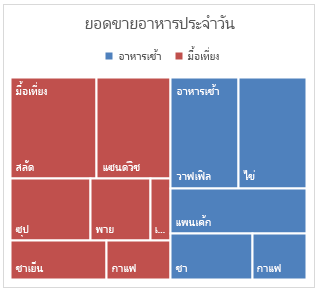
หมายเหตุ: ไม่มีชนิดย่อยของแผนภูมิสำหรับแผนภูมิ Treemap
แผนภูมิซันเบิร์สท์เหมาะสำหรับการแสดงข้อมูลลำดับชั้น และสามารถลงจุดเมื่อมีเซลล์เปล่า (ว่าง) อยู่ภายในโครงสร้างลำดับชั้น แต่ละระดับของลำดับชั้นจะแสดงด้วยวงแหวนหรือวงกลมหนึ่งวงโดยมีวงกลมวงในสุดเป็นลำดับชั้นสูงสุด แผนภูมิซันเบิร์สท์ที่ไม่มีข้อมูลลำดับชั้น (ประเภทหนึ่งระดับ) จะดูคล้ายกับแผนภูมิโดนัท อย่างไรก็ตาม แผนภูมิซันเบิร์สท์ที่มีประเภทหลายระดับจะแสดงให้เห็นว่าวงแหวนด้านนอกสัมพันธ์กับวงแหวนด้านในอย่างไร แผนภูมิซันเบิร์สท์มีประสิทธิภาพสูงสุดในการแสดงให้เห็นว่าวงแหวนแต่ละวงแบ่งออกเป็นส่วนต่างๆ อย่างไร
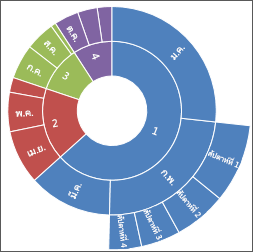
หมายเหตุ: ไม่มีชนิดย่อยของแผนภูมิสำหรับแผนภูมิ Sunburst
ข้อมูลที่ลงจุดในแผนภูมิฮิสโตแกรมจะแสดงความถี่ภายในการแจกแจง แต่ละคอลัมน์ของแผนภูมิจะเรียกว่าถัง ซึ่งสามารถเปลี่ยนแปลงได้เพื่อวิเคราะห์ข้อมูลของคุณเพิ่มเติม
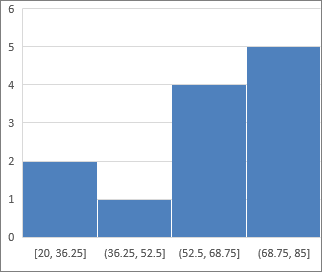
ชนิดของแผนภูมิฮิสโตแกรม
-
ฮิสโตแกรม แผนภูมิฮิสโตแกรมจะแสดงการแจกแจงข้อมูลของคุณที่จัดกลุ่มเป็นช่องความถี่
-
แผนภูมิ Pareto Pareto คือแผนภูมิฮิสโตแกรมที่เรียงลำดับ ซึ่งมีทั้งคอลัมน์ที่เรียงลำดับจากมากไปหาน้อย และเส้นแสดงเปอร์เซ็นต์สะสมทั้งหมด
แผนภูมิบ็อกซ์และวิสเกอร์แสดงการแจกแจงข้อมูลเป็นควอร์ไทล์ ซึ่งเน้นค่าเฉลี่ยและค่าผิดปกติ บ็อกซ์อาจมีเส้นที่ขยายในแนวตั้ง ซึ่งเรียกว่า “วิสเกอร์” เส้นเหล่านี้ระบุความแปรปรวนภายนอกควอร์ไทล์ด้านบนและด้านล่าง และจุดที่อยู่ภายนอกเส้นหรือวิสเกอร์ดังกล่าวจะถือว่าเป็นค่าผิดปกติ ใช้แผนภูมิชนิดนี้เมื่อมีชุดข้อมูลหลายชุดซึ่งเกี่ยวข้องกันในทางใดทางหนึ่ง

หมายเหตุ: ไม่มีชนิดย่อยของแผนภูมิสำหรับแผนภูมิ Box และ Whisker
แผนภูมิวอเตอร์ฟอลแสดงข้อมูลทางการเงินทั้งหมด เมื่อมีการเพิ่มหรือลดค่า ซึ่งมีประโยชน์สำหรับการทำความเข้าใจค่าเริ่มต้นที่ได้รับผลกระทบจากชุดค่าบวกและลบ คอลัมน์จะมีรหัสสี เพื่อให้คุณสามารถบอกจำนวนบวกจากจำนวนลบได้อย่างรวดเร็ว
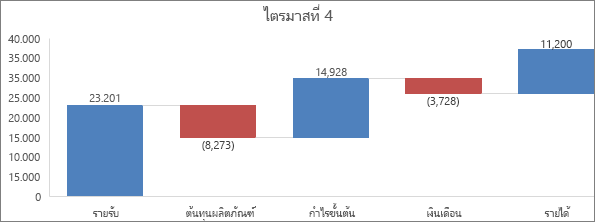
หมายเหตุ: ไม่มีชนิดย่อยของแผนภูมิสำหรับแผนภูมิ Waterfall
แผนภูมิกรวยแสดงค่าของลำดับขั้นต่างๆ ในกระบวนการ
โดยทั่วไปแล้ว ค่าเหล่านี้จะค่อยๆ ลดลงจนแท่งแผนภูมิมีรูปร่างคล้ายกรวย อ่านเพิ่มเติมเกี่ยวกับแผนภูมิกรวยที่นี่
ข้อมูลที่จัดเรียงอยู่ในคอลัมน์และแถวสามารถลงจุดในแผนภูมิผสมได้ แผนภูมิผสมจะรวมแผนภูมิตั้งแต่สองชนิดขึ้นไปเพื่อทำให้ข้อมูลเข้าใจง่าย โดยเฉพาะอย่างยิ่งเมื่อข้อมูลมีความหลากหลายมาก แผนภูมินี้แสดงด้วยแกนทุติยภูมิ จึงสามารถอ่านได้ง่ายยิ่งขึ้น ในตัวอย่างนี้ เราใช้แผนภูมิคอลัมน์เพื่อแสดงจำนวนบ้านที่ขายได้ระหว่างเดือนมกราคมและมิถุนายน แล้วใช้แผนภูมิเส้นเพื่อทำให้ผู้อ่านระบุราคาขายโดยเฉลี่ยตามเดือนได้อย่างรวดเร็วและง่ายดายยิ่งขึ้น
ชนิดของแผนภูมิผสม
-
แผนภูมิคอลัมน์แบบกลุ่ม - แผนภูมิคอลัมน์แบบกลุ่มและเส้น - แผนภูมิเส้นบนแกนทุติยภูมิ แผนภูมินี้รวมแผนภูมิเส้นและคอลัมน์แบบกลุ่มเข้าด้วยกันโดยมีหรือไม่มีแกนทุติยภูมิ โดยแสดงข้อมูลบางชุดเป็นคอลัมน์และข้อมูลอื่นเป็นเส้นในแผนภูมิเดียวกัน
-
แผนภูมิพื้นที่แบบเรียงซ้อน - คอลัมน์แบบกลุ่ม แผนภูมินี้ รวมพื้นที่แบบเรียงซ้อนและแผนภูมิคอลัมน์แบบกลุ่มเข้าด้วยกัน โดยแสดงข้อมูลบางชุดเป็นพื้นที่แบบเรียงซ้อน และชุดข้อมูลอื่นเป็นคอลัมน์ใน แผนภูมิเดียวกัน
-
แผนภูมิผสมแบบกำหนดเอง แผนภูมินี้ช่วยให้คุณรวมแผนภูมิต่างๆ ที่คุณต้องการให้แสดงลงในแผนภูมิเดียวกันได้
คุณสามารถใช้แผนภูมิแผนที่เพื่อเปรียบเทียบค่าต่างๆ และแสดงประเภททั่วทั้งภูมิภาคทางภูมิศาสตร์ได้ ใช้เมื่อคุณมีพื้นที่ทางภูมิศาสตร์ในข้อมูลของคุณ เช่น ประเทศ/ภูมิภาค รัฐ เขต หรือรหัสไปรษณีย์
เช่น ประเทศตามประชากรจะใช้ค่า ค่าจะแสดงประชากรทั้งหมดในแต่ละประเทศ ซึ่งแต่ละค่าที่แสดงจะใช้สเปกตรัมไล่ระดับสองสี สีสำหรับแต่ละภูมิภาคจะระบุตามตำแหน่งสเปกตรัมของค่าโดยคำนึงถึงค่าอื่นๆ
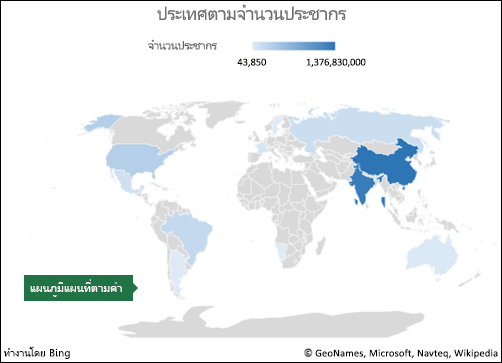
ในตัวอย่างต่อไปนี้ คือ ประเทศตามประชากร ประเภทจะแสดงโดยใช้คำอธิบายแผนภูมิมาตรฐานเพื่อแสดงกลุ่มหรือสังกัด จุดข้อมูลแต่ละจุดจะแสดงโดยใช้สีที่ต่างกันโดยสิ้นเชิง
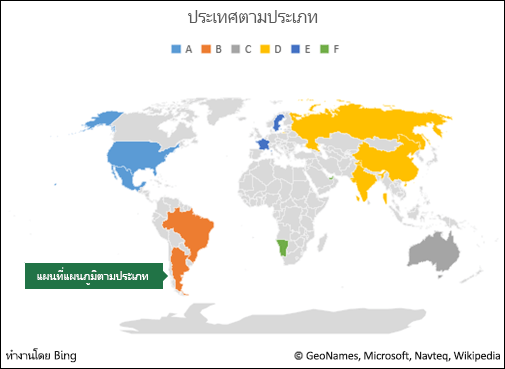
เปลี่ยนชนิดแผนภูมิ
ถ้าคุณมีแผนภูมิอยู่แล้ว แต่คุณต้องการเปลี่ยนชนิดของแผนภูมิ ให้ทำดังนี้
-
เลือกแผนภูมินั้น คลิกแท็บ ออกแบบ แล้วคลิก เปลี่ยนชนิดแผนภูมิ
-
เลือกชนิดแผนภูมิใหม่ในกล่อง เปลี่ยนชนิดแผนภูมิ
มีแผนภูมิหลายชนิดที่จะช่วยให้คุณแสดงข้อมูลด้วยวิธีต่างๆ ที่มีความหมายต่อผู้ชม ต่อไปนี้คือตัวอย่างบางส่วนของชนิดแผนภูมิที่พบบ่อยที่สุดและวิธีการใช้งาน
ข้อมูลที่จัดเรียงอยู่ในคอลัมน์หรือแถวในแผ่นงาน Excel สามารถลงจุดในแผนภูมิคอลัมน์ได้ ในแผนภูมิคอลัมน์ ประเภทต่างๆ จะถูกจัดระเบียบตามแกนนอน แกน และค่าต่างๆ จะถูกจัดตามแกนตั้ง
แผนภูมิคอลัมน์มีประโยชน์เมื่อต้องการแสดงให้เห็นการเปลี่ยนแปลงของข้อมูลตามช่วงเวลา หรือเพื่อแสดงการเปรียบเทียบระหว่างรายการต่างๆ
แผนภูมิคอลัมน์มีชนิดย่อยของแผนภูมิดังต่อไปนี้:
-
แผนภูมิคอลัมน์แบบกลุ่ม เปรียบเทียบค่าในทุกประเภท แผนภูมิกลุ่มคอลัมน์แสดงค่าในรูปแบบสี่เหลี่ยมผืนผ้าแนวตั้ง 2 มิติ กลุ่มคอลัมน์ในแผนภูมิ 3 มิติแสดงข้อมูลโดยใช้เปอร์สเปคทีฟ 3 มิติ
-
แผนภูมิคอลัมน์แบบเรียงซ้อน แสดงความสัมพันธ์ของแต่ละรายการกับรายการทั้งหมด การเปรียบเทียบผลกระทบของแต่ละค่าต่อผลรวมแต่ละประเภท แผนภูมิคอลัมน์แบบเรียงซ้อนแสดงค่าในรูปแบบสี่เหลี่ยมผืนผ้าแบบเรียงซ้อนแนวตั้ง 2 มิติ แผนภูมิคอลัมน์แบบเรียงซ้อน 3 มิติแสดงข้อมูลโดยใช้เปอร์สเปคทีฟ 3 มิติ เปอร์สเปคทีฟ 3 มิติไม่ใช่แผนภูมิ 3 มิติอย่างแท้จริงเพราะไม่ได้ใช้แกนของค่าที่สาม (แกนลึก)
-
แผนภูมิคอลัมน์แบบเรียงซ้อน 100% เปรียบเทียบเปอร์เซ็นต์ผลกระทบของแต่ละค่าต่อผลรวมแต่ละประเภท แผนภูมิคอลัมน์แบบเรียงซ้อน 100% แสดงค่าในรูปแบบสี่เหลี่ยมผืนผ้าแบบเรียงซ้อนแนวตั้ง 2 มิติ 100% แผนภูมิคอลัมน์แบบเรียงซ้อน 3 มิติ 100% แสดงข้อมูลโดยใช้เปอร์สเปคทีฟ 3 มิติ เปอร์สเปคทีฟ 3 มิติไม่ใช่แผนภูมิ 3 มิติอย่างแท้จริงเพราะไม่ได้ใช้แกนของค่าที่สาม (แกนลึก)
-
แผนภูมิคอลัมน์แบบสามมิติ ใช้แกนสามแกนที่คุณสามารถเปลี่ยนแปลงได้ (แกนนอน แกนตั้ง และแกนลึก) ซึ่งจะเปรียบเทียบจุดข้อมูลบนแกนนอนและแกนลึก
ข้อมูลที่จัดเรียงอยู่ในคอลัมน์หรือแถวในแผ่นงาน Excel สามารถลงจุดในแผนภูมิเส้นได้ แผนภูมิเส้นสามารถแสดงข้อมูลแบบต่อเนื่องตามช่วงเวลา ตั้งค่าเปรียบเทียบกับมาตราส่วนทั่วไป จึงเหมาะสำหรับแสดงแนวโน้มข้อมูลในช่วงเวลาที่เท่ากัน ในแผนภูมิเส้น ข้อมูลประเภทจะถูกกระจายบนแกนนอนเท่าๆ กัน และข้อมูลค่าทั้งหมดจะถูกกระจายบนแกนตั้งเท่าๆ กัน
แผนภูมิเส้นจะทำงานได้ดีถ้าป้ายประเภทของคุณเป็นข้อความ และแสดงค่าในช่องว่างที่เว้นอย่างทั่วถึง เช่น เดือน ไตรมาส หรือปีงบประมาณ
แผนภูมิเส้นมีชนิดย่อยของแผนภูมิดังต่อไปนี้:
-
แผนภูมิเส้นที่มีหรือไม่มีตัวทำเครื่องหมาย แสดงแนวโน้มตามช่วงเวลาหรือประเภทที่มีการจัดเรียง โดยเฉพาะเมื่อมีจุดข้อมูลหลายจุดและลำดับในการแสดงเป็นสิ่งสำคัญ ถ้ามีหลายประเภทหรือค่าเป็นแบบโดยประมาณ ใช้แผนภูมิเส้นโดยไม่มีตัวทำเครื่องหมาย
-
แผนภูมิเส้นแบบเรียงซ้อนที่มีหรือไม่มีตัวทำเครื่องหมาย แสดงแนวโน้มของผลกระทบของแต่ละค่าตามช่วงเวลาหรือประเภทที่มีการจัดเรียง ถ้ามีหลายประเภทหรือค่าเป็นแบบโดยประมาณ ใช้แผนภูมิเส้นแบบเรียงซ้อนโดยไม่มีตัวทำเครื่องหมาย
-
แผนภูมิเส้นแบบเรียงซ้อน 100% ที่แสดงโดยมีหรือไม่มีตัวทำเครื่องหมาย แสดงแนวโน้มของเปอร์เซ็นต์ที่แต่ละค่ามีผลกระทบตามช่วงเวลาหรือที่มีการจัดเรียง ถ้ามีหลายประเภทหรือค่าเป็นแบบโดยประมาณ ใช้แผนภูมิเส้นแบบเรียงซ้อน 100% โดยไม่มีตัวทำเครื่องหมาย
-
แผนภูมิเส้นสามมิติ แสดงข้อมูลแต่ละแถวหรือคอลัมน์เป็น Ribbon 3 มิติ แผนภูมิเส้น 3 มิติมีแกนนอน แกนตั้ง และแกนลึกที่คุณสามารถเปลี่ยนแปลงได้
ข้อมูลที่จัดเรียงอยู่ในหนึ่งคอลัมน์หรือหนึ่งแถวในแผ่นงาน Excel เท่านั้นที่สามารถลงจุดในแผนภูมิวงกลมได้ แผนภูมิวงกลมแสดงขนาดของรายการในหนึ่ง ชุดข้อมูล ตามสัดส่วนของผลรวมของรายการ จุดข้อมูลในแผนภูมิวงกลมจะแสดงเป็นเปอร์เซ็นต์ของวงกลมทั้งหมด
ลองใช้แผนภูมิวงกลมเมื่อคุณมีชุดข้อมูลเพียงหนึ่งชุดที่ต้องการลงจุด ไม่มีค่าที่คุณต้องการลงจุดลบ แทบจะไม่มีค่าที่คุณต้องการลงจุดค่าศูนย์ มีประเภทไม่เกินเจ็ดประเภท และประเภทต่างๆ แสดงส่วนต่างๆ ของแผนภูมิวงกลมทั้งหมด
แผนภูมิวงกลมมีชนิดย่อยของแผนภูมิดังต่อไปนี้:
-
แผนภูมิวงกลม แสดงผลกระทบของแต่ละค่าต่อผลรวมในรูปแบบ 2 มิติหรือ 3 มิติ คุณสามารถดึงส่วนของแผนภูมิวงกลมด้วยตนเองเพื่อเน้นส่วนดังกล่าวได้
-
แผนภูมิวงกลมของวงกลมหรือแผนภูมิแท่งของวงกลม แสดงแผนภูมิวงกลมที่มีค่าที่ผู้ใช้กำหนดเองที่ถูกแยกออกจากแผนภูมิวงกลมหลัก และรวมลงในแผนภูมิวงกลมรองหรือลงในแผนภูมิแท่งแบบเรียงซ้อนกัน ชนิดแผนภูมิเหล่านี้มีประโยชน์เมื่อคุณต้องการแบ่งส่วนในแผนภูมิวงกลมหลักเพื่อให้แยกความแตกต่างได้ง่ายขึ้น
-
แผนภูมิโดนัท เช่นเดียวกับแผนภูมิวงกลม แผนภูมิโดนัทแสดงความสัมพันธ์ของส่วนต่างๆ ต่อส่วนทั้งหมด อย่างไรก็ตาม แผนภูมิชนิดนี้สามารถประกอบด้วยชุดข้อมูลมากกว่าหนึ่งชุด แต่ละวงแหวนของแผนภูมิโดนัทแสดงชุดข้อมูลหนึ่งชุด แสดงข้อมูลในวงแหวน ซึ่งวงแหวนแต่ละวงแสดงหนึ่งชุดข้อมูล หากเปอร์เซ็นต์แสดงในป้ายชื่อข้อมูล วงแหวนแต่ละวงจะมีผลรวม 100%
ข้อมูลที่จัดเรียงอยู่ในคอลัมน์หรือแถวในแผ่นงาน Excel สามารถลงจุดในแผนภูมิแท่งได้
ใช้แผนภูมิแท่งเพื่อแสดงการเปรียบเทียบระหว่างรายการแต่ละรายการ
แผนภูมิแท่งมีชนิดย่อยของแผนภูมิดังต่อไปนี้:
-
แผนภูมิแท่งแบบกลุ่มและแผนภูมิแท่งแบบกลุ่ม 3 มิติ เปรียบเทียบค่าในทุกประเภท ในแผนภูมิแท่งแบบกลุ่ม ปกติแล้วประเภทต่างๆ จะถูกจัดระเบียบตามแกนตั้ง และค่าต่างๆ จัดตามแกนนอน กลุ่มแท่งในแผนภูมิ 3 มิติแสดงสี่เหลี่ยมแนวนอนในรูปแบบ 3 มิติ ซึ่งไม่แสดงข้อมูลบนทั้งสามแกน
-
แผนภูมิแท่งแบบเรียงซ้อนและแผนภูมิแท่งแบบเรียงซ้อน 3 มิติ แสดงความสัมพันธ์ของแต่ละรายการกับรายการทั้งหมด แท่งแบบเรียงซ้อนในแผนภูมิ 3 มิติแสดงสี่เหลี่ยมแนวนอนในรูปแบบ 3 มิติ ซึ่งไม่แสดงข้อมูลบนทั้งสามแกน
-
แผนภูมิแท่งแบบเรียงซ้อน 100% และแผนภูมิแท่งแบบเรียงซ้อน 100% ในแบบ 3 มิติ เปรียบเทียบเปอร์เซ็นต์ผลกระทบของแต่ละค่าต่อผลรวมแต่ละประเภท แท่งแบบเรียงซ้อนกัน 100% ในแผนภูมิ 3 มิติแสดงสี่เหลี่ยมแนวนอนในรูปแบบ 3 มิติ ซึ่งไม่แสดงข้อมูลบนทั้งสามแกน
ข้อมูลที่จัดเรียงอยู่ในคอลัมน์หรือแถวในแผ่นงาน Excel สามารถลงจุดในแผนภูมิ XY (กระจาย) ได้ แผนภูมิกระจายมีแกนสองค่า แผนภูมิแสดงข้อมูลตัวเลขชุดหนึ่งตามแกนนอน (แกน x) และอีกชุดหนึ่งแสดงบนแกนตั้ง (แกน y) แผนภูมิจะรวมค่าเหล่านี้ลงในจุดข้อมูลเดียว และแสดงในช่วงที่ไม่สม่ำเสมอ หรือแสดงเป็นกลุ่ม
แผนภูมิกระจายแสดงความสัมพันธ์ระหว่างค่าตัวเลขในชุดข้อมูลหลายชุด หรือลงจุดกลุ่มของตัวเลขสองกลุ่มให้เป็นหนึ่งชุดข้อมูลของคู่ลำดับ XY แผนภูมิกระจายจะใช้สำหรับการแสดงและเปรียบเทียบค่าตัวเลข เช่น ข้อมูลเชิงวิทยาศาสตร์ สถิติ และวิศวกรรม
แผนภูมิกระจายมีชนิดย่อยของแผนภูมิดังต่อไปนี้:
-
แผนภูมิกระจาย เปรียบเทียบคู่ของค่า ใช้แผนภูมิกระจายกับตัวแสดงข้อมูลแต่ไม่มีเส้น เพราะถ้าคุณมีการลงจุดข้อมูลหลายจุดและการเชื่อมต่อเส้นอาจทำให้อ่านข้อมูลได้ยาก คุณยังสามารถใช้ชนิดแผนภูมินี้เมื่อคุณไม่ต้องแสดงการเชื่อมต่อของจุดข้อมูล
-
แผนภูมิกระจายที่มีเส้นโค้งเรียบและแผนภูมิกระจายที่มีเส้นโค้งเรียบและตัวทำเครื่องหมาย แสดงเส้นโค้งเรียบที่เชื่อมโยงจุดข้อมูล เส้นโค้งเรียบสามารถแสดงโดยมีหรือไม่มีตัวทำเครื่องหมายได้ ใช้เส้นโค้งเรียบที่ไม่มีตัวทำเครื่องหมาย หากมีจุดข้อมูลหลายจุด
-
แผนภูมิกระจายที่มีเส้นตรงและแผนภูมิกระจายที่มีเส้นตรงและตัวทำเครื่องหมาย แสดงเส้นตรงเชื่อมโยงระหว่างจุดข้อมูล เส้นตรงสามารถแสดงโดยมีหรือไม่มีตัวทำเครื่องหมายได้
-
แผนภูมิฟองหรือแผนภูมิฟองที่มีเอฟเฟ็กต์ 3 มิติ แผนภูมิฟองคือแผนภูมิ xy (กระจาย) ชนิดหนึ่งที่ขนาดของฟองแสดงค่าของตัวแปรที่สาม เปรียบเทียบชุดค่าสามชุดแทนที่จะเป็นสองชุด ค่าที่สามจะกำหนดขนาดของตัวทำเครื่องหมายฟอง คุณสามารถเลือกที่จะแสดงฟองในรูปแบบ 2 มิติหรือเอฟเฟ็กต์ 3 มิติได้
ข้อมูลที่จัดเรียงอยู่ในคอลัมน์หรือแถวในแผ่นงาน Excel สามารถลงจุดในแผนภูมิพื้นที่ได้ โดยการแสดงผลรวมของค่าที่ลงจุด แผนภูมิพื้นที่ยังแสดงความสัมพันธ์ของส่วนต่างๆ กับส่วนทั้งหมด
แผนภูมิพื้นที่เน้นให้เห็นปริมาณการเปลี่ยนแปลงตามช่วงเวลา และสามารถใช้เพื่อดึงความสนใจไปยังค่ารวมในแนวโน้มทั้งหมด ตัวอย่างเช่น ข้อมูลที่แสดงกำไรตามช่วงเวลาสามารถนำมาลงจุดในแผนภูมิพื้นที่เพื่อเน้นกำไรรวมได้
แผนภูมิพื้นที่มีชนิดย่อยของแผนภูมิดังต่อไปนี้:
-
แผนภูมิพื้นที่ แสดงแนวโน้มของค่าตามช่วงเวลาหรือข้อมูลประเภทอื่นๆ แผนภูมิพื้นที่ 3 มิติมีสามแกน (แกนนอน แกนตั้ง และแกนลึก) ที่คุณสามารถเปลี่ยนแปลงได้ โดยทั่วไปแล้ว ให้ใช้แผนภูมิเส้นแทนแผนภูมิพื้นที่แบบไม่เรียงซ้อน เพราะว่าข้อมูลจากชุดข้อมูลหนึ่งอาจถูกข้อมูลจากอีกชุดบดบังได้
-
แผนภูมิพื้นที่ แสดงแนวโน้มของผลกระทบของแต่ละค่าตามช่วงเวลาหรือข้อมูลประเภทอื่นๆ แผนภูมิพื้นที่แบบเรียงซ้อน 3 มิติจะแสดงในลักษณะเดียวกัน แต่ใช้มุมมอง 3 มิติ เปอร์สเปคทีฟ 3 มิติไม่ใช่แผนภูมิ 3 มิติอย่างแท้จริงเพราะไม่ได้ใช้แกนของค่าที่สาม (แกนลึก)
-
แผนภูมิพื้นที่แบบเรียงซ้อน 100% แสดงเปอร์เซ็นต์แนวโน้มของผลกระทบของแต่ละค่าตามช่วงเวลาหรือข้อมูลประเภทอื่นๆ แผนภูมิพื้นที่แบบเรียงซ้อน 100% 3 มิติจะแสดงในลักษณะเดียวกัน แต่ใช้มุมมอง 3 มิติ เปอร์สเปคทีฟ 3 มิติไม่ใช่แผนภูมิ 3 มิติอย่างแท้จริงเพราะไม่ได้ใช้แกนของค่าที่สาม (แกนลึก)
ข้อมูลที่จัดเรียงตามลำดับเฉพาะในคอลัมน์หรือแถวในแผ่นงาน Excel สามารถลงจุดในแผนภูมิหุ้น
ตามชื่อของแผนภูมิ แผนภูมิหุ้นมักจะใช้เพื่อแสดงความผันผวนของราคาหุ้น อย่างไรก็ตาม แผนภูมินี้อาจใช้สำหรับข้อมูลเชิงวิทยาศาสตร์ได้ ตัวอย่างอย่าง คุณสามารถใช้แผนภูมิหุ้นเพื่อระบุความผันผวนของอุณหภูมิประจำวัน หรือประจำปี
แผนภูมิหุ้นมีชนิดย่อยของแผนภูมิดังต่อไปนี้:
-
แผนภูมิหุ้นแบบสูง-ต่ำ-ปิด แสดงราคาหุ้น คุณต้องมีชุดของค่าสามชุดเรียงลำดับอย่างถูกต้องดังนี้: ราคาสูงสุด ราคาต่ำสุด และราคาปิด
-
แผนภูมิหุ้นแบบเปิด-สูง-ต่ำ-ปิด คุณต้องมีชุดของค่าสี่ชุดเรียงลำดับอย่างถูกต้องดังนี้: ราคาเปิด สูง ต่ำ และปิด
-
แผนภูมิหุ้นแบบจำนวน-สูง-ต่ำ-ปิด คุณต้องมีชุดของค่าสี่ชุดเรียงลำดับอย่างถูกต้องดังนี้: จำนวน ราคาสูงสุด ราคาต่ำสุด และราคาปิด ซึ่งจะวัดจำนวนโดยใช้แกนค่าสองแกน: แกนหนึ่งสำหรับคอลัมน์ที่วัดจำนวน และอีกแกนหนึ่งสำหรับราคาหุ้น
-
แผนภูมิหุ้นแบบจำนวน-เปิด-สูง-ต่ำ-ปิด คุณต้องมีชุดของค่าห้าชุดเรียงลำดับอย่างถูกต้อง: ปริมาณ ราคาเปิด สูง ต่ำ และปิด
ข้อมูลที่จัดเรียงอยู่ในคอลัมน์หรือแถวในแผ่นงาน Excel สามารถลงจุดในแผนภูมิพื้นผิวได้ เช่นเดียวกับแผนที่ภูมิประเทศ สีและรูปแบบจะระบุพื้นที่ที่อยู่ในช่วงของค่าเดียวกัน
แผนภูมิพื้นผิวมีประโยชน์เมื่อคุณต้องการค้นหาชุดข้อมูลที่ดีที่สุดระหว่างชุดข้อมูลสองชุด
แผนภูมิพื้นผิวมีชนิดย่อยของแผนภูมิดังต่อไปนี้:
-
แผนภูมิพื้นผิวสามมิติ แสดงแนวโน้มในค่าระหว่างสองมิติเส้นโค้งแบบต่อเนื่องกัน แถบสีในแผนภูมิพื้นผิวไม่ได้แสดงถึงชุดข้อมูล แถบสีเหล่านั้นจะแสดงความแตกต่างระหว่างค่านั้น แผนภูมินี้แสดงมุมมอง 3 มิติของข้อมูล ซึ่งสามารถจินตนาการได้ว่าเป็นเหมือนแผ่นยางที่ถูกยืดออกบนแผนภูมิคอลัมน์ 3 มิติ โดยทั่วไปแล้วใช้เพื่อแสดงความสัมพันธ์ระหว่างข้อมูลจำนวนมากที่อาจมองเห็นได้ยาก
-
แผนภูมิพื้นผิวสามมิติแบบโครงลวด แสดงเฉพาะเส้น แผนภูมิพื้นผิว 3 มิติแบบโครงลวดจะไม่สามารถอ่านได้ง่าย แต่ชนิดแผนภูมินี้มีประโยชน์สำหรับการลงจุดชุดข้อมูลขนาดใหญ่ได้เร็วขึ้น
-
แผนภูมิเส้นชั้น แผนภูมิพื้นผิวที่มองจากด้านบน คล้ายกับแผนที่ภูมิประเทศแบบ 2 มิติ ในแผนภูมิเส้นชั้น แถบสีจะแสดงช่วงของค่าเฉพาะ เส้นในแผนภูมิเส้นชั้นจะเชื่อมโยงจุดของค่าที่เท่ากัน
-
แผนภูมิเส้นชั้นแบบโครงลวด แผนภูมิพื้นผิวที่มองจากด้านบน หากไม่มีแถบสีบนพื้นผิว แผนภูมิโครงลวดจะแสดงเฉพาะเส้นเท่านั้น แผนภูมิเส้นชั้นแบบโครงลวดจะอ่านได้ยาก คุณอาจต้องการใช้แผนภูมิพื้นผิว 3 มิติแทน
ในแผนภูมิเรดาร์ ประเภทแต่ละประเภทจะมีแกนค่าของตนเองที่มีรัศมีชี้ออกจากจุดศูนย์กลาง เส้นเชื่อมต่อค่าทั้งหมดอยู่ในชุดข้อมูลเดียวกัน
ใช้แผนภูมิเรดาร์เปรียบเทียบค่ารวมของชุดข้อมูลหลายชุด
แผนภูมิเรดาห์มีชนิดย่อยของแผนภูมิดังต่อไปนี้:
-
แผนภูมิเรดาร์ แสดงการเปลี่ยนแปลงของค่าที่สัมพันธ์กับจุดศูนย์กลาง
-
แผนภูมิเรดาร์ที่มีตัวทำเครื่องหมาย แสดงการเปลี่ยนแปลงของค่าที่สัมพันธ์กับจุดศูนย์กลางที่มีตัวทำเครื่องหมาย
-
แผนภูมิเรดาร์แบบเติมสี แสดงการเปลี่ยนแปลงของค่าที่สัมพันธ์กับจุดศูนย์กลาง และเติมสีในพื้นที่ที่มีชุดข้อมูล
คุณสามารถใช้แผนภูมิแผนที่เพื่อเปรียบเทียบค่าต่างๆ และแสดงประเภททั่วทั้งภูมิภาคทางภูมิศาสตร์ได้ ใช้เมื่อคุณมีพื้นที่ทางภูมิศาสตร์ในข้อมูลของคุณ เช่น ประเทศ/ภูมิภาค รัฐ เขต หรือรหัสไปรษณีย์
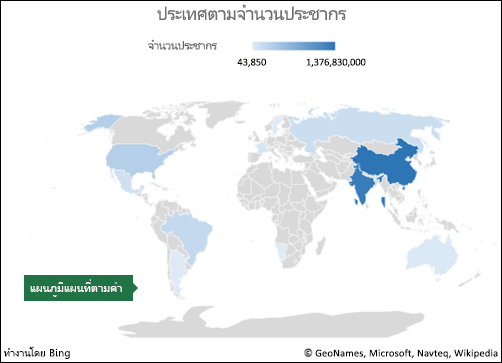 |
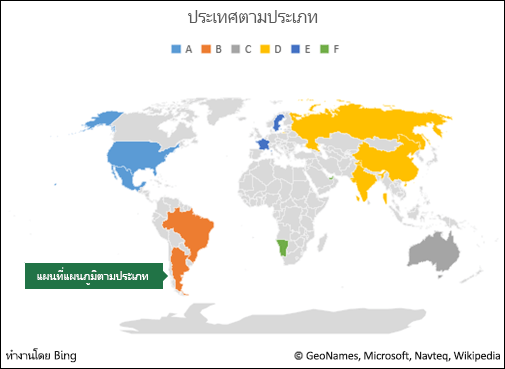 |
สำหรับข้อมูลเพิ่มเติม ให้ดูสร้างแผนภูมิแผนที่
แผนภูมิกรวยแสดงค่าของลำดับขั้นต่างๆ ในกระบวนการ
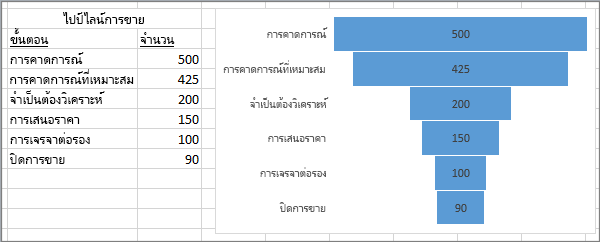
โดยทั่วไปแล้ว ค่าเหล่านี้จะค่อยๆ ลดลงจนแท่งแผนภูมิมีรูปร่างคล้ายกรวย สำหรับข้อมูลเพิ่มเติม ให้ดูสร้างแผนภูมิกรวย
แผนภูมิทรีแมปมีมุมมองข้อมูลแบบลำดับชั้นและเป็นวิธีที่เรียบง่ายในการเปรียบเทียบระดับการจัดประเภทต่างๆ แผนภูมิทรีแมปจะแสดงประเภทตามสีและความใกล้เคียง และสามารถแสดงข้อมูลจำนวนมากได้อย่างง่ายดาย ซึ่งอาจเป็นเรื่องยากสำหรับแผนภูมิชนิดอื่นๆ แผนภูมิทรีแมปสามารถลงจุดได้เมื่อมีเซลล์เปล่า (ว่าง) อยู่ภายในโครงสร้างลำดับชั้น และแผนภูมิทรีแมปเหมาะสำหรับการเปรียบเทียบสัดส่วนภายในลำดับชั้น
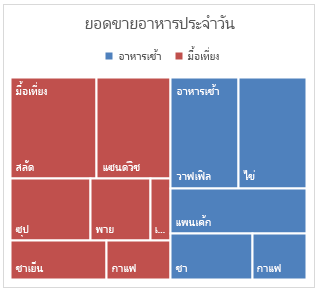
ไม่มีชนิดย่อยของแผนภูมิสำหรับแผนภูมิ Treemap
สำหรับข้อมูลเพิ่มเติม ให้ดูสร้างแผนภูมิทรีแมป
แผนภูมิซันเบิร์สท์เหมาะสำหรับการแสดงข้อมูลลำดับชั้น และสามารถลงจุดเมื่อมีเซลล์เปล่า (ว่าง) อยู่ภายในโครงสร้างลำดับชั้น แต่ละระดับของลำดับชั้นจะแสดงด้วยวงแหวนหรือวงกลมหนึ่งวงโดยมีวงกลมวงในสุดเป็นลำดับชั้นสูงสุด แผนภูมิซันเบิร์สท์ที่ไม่มีข้อมูลลำดับชั้น (ประเภทหนึ่งระดับ) จะดูคล้ายกับแผนภูมิโดนัท อย่างไรก็ตาม แผนภูมิซันเบิร์สท์ที่มีประเภทหลายระดับจะแสดงให้เห็นว่าวงแหวนด้านนอกสัมพันธ์กับวงแหวนด้านในอย่างไร แผนภูมิซันเบิร์สท์มีประสิทธิภาพสูงสุดในการแสดงให้เห็นว่าวงแหวนแต่ละวงแบ่งออกเป็นส่วนต่างๆ อย่างไร
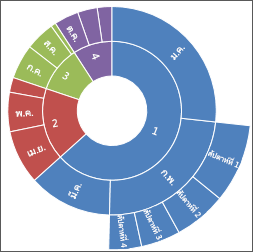
ไม่มีชนิดย่อยของแผนภูมิสำหรับแผนภูมิ Sunburst
สำหรับข้อมูลเพิ่มเติม ให้ดูสร้างแผนภูมิซันเบิร์สท์
แผนภูมิวอเตอร์ฟอลแสดงข้อมูลทางการเงินทั้งหมด เมื่อมีการเพิ่มหรือลดค่า ซึ่งมีประโยชน์สำหรับการทำความเข้าใจค่าเริ่มต้นที่ได้รับผลกระทบจากชุดค่าบวกและลบ คอลัมน์จะมีรหัสสี เพื่อให้คุณสามารถบอกจำนวนบวกจากจำนวนลบได้อย่างรวดเร็ว
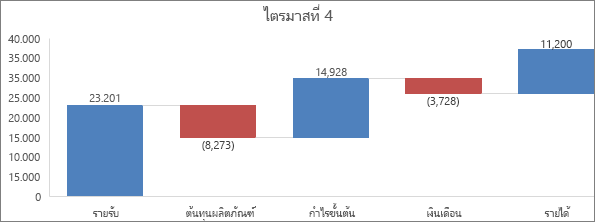
ไม่มีชนิดย่อยของแผนภูมิสำหรับแผนภูมิ Waterfall
สำหรับข้อมูลเพิ่มเติม ให้ดูสร้างแผนภูมิวอเตอร์ฟอล
ข้อมูลที่ลงจุดในแผนภูมิฮิสโตแกรมจะแสดงความถี่ภายในการแจกแจง แต่ละคอลัมน์ของแผนภูมิจะเรียกว่าถัง ซึ่งสามารถเปลี่ยนแปลงได้เพื่อวิเคราะห์ข้อมูลของคุณเพิ่มเติม
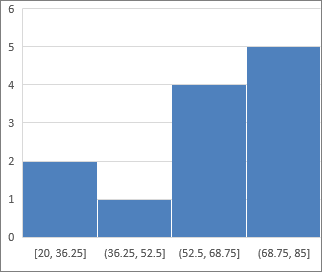
ชนิดของแผนภูมิฮิสโตแกรม
-
ฮิสโตแกรม แผนภูมิฮิสโตแกรมจะแสดงการแจกแจงข้อมูลของคุณที่จัดกลุ่มเป็นช่องความถี่
-
แผนภูมิ Pareto Pareto คือแผนภูมิฮิสโตแกรมที่เรียงลำดับ ซึ่งมีทั้งคอลัมน์ที่เรียงลำดับจากมากไปหาน้อย และเส้นแสดงเปอร์เซ็นต์สะสมทั้งหมด
แผนภูมิบ็อกซ์และวิสเกอร์แสดงการแจกแจงข้อมูลเป็นควอร์ไทล์ ซึ่งเน้นค่าเฉลี่ยและค่าผิดปกติ บ็อกซ์อาจมีเส้นที่ขยายในแนวตั้ง ซึ่งเรียกว่า “วิสเกอร์” เส้นเหล่านี้ระบุความแปรปรวนภายนอกควอร์ไทล์ด้านบนและด้านล่าง และจุดที่อยู่ภายนอกเส้นหรือวิสเกอร์ดังกล่าวจะถือว่าเป็นค่าผิดปกติ ใช้แผนภูมิชนิดนี้เมื่อมีชุดข้อมูลหลายชุดซึ่งเกี่ยวข้องกันในทางใดทางหนึ่ง

สำหรับข้อมูลเพิ่มเติม ให้ดูสร้างแผนภูมิบ็อกซ์และวิสเกอร์
เปลี่ยนชนิดแผนภูมิ
ถ้าคุณมีแผนภูมิอยู่แล้ว แต่คุณต้องการเปลี่ยนชนิดของแผนภูมิ ให้ทำดังนี้
-
เลือกแผนภูมินั้น คลิกแท็บออกแบบแผนภูมิ แล้วคลิกเปลี่ยนชนิดแผนภูมิ
-
เลือกชนิดแผนภูมิใหม่ในแกลเลอรีของตัวเลือกที่พร้อมใช้งาน